Formeln
Nutzen Sie bestehende Formatvorlagen oder Auszeichnungssprachen wie LaTeX zum Erstellen von Formeln. Dadurch können diese von assistiven Technologien korrekt wiedergegeben werden.
LaTeX: Weitere Informationen und Anleitungen finden Sie im LaTeX-Tutorial (Englisch) oder LaTeX-Tutorial (Deutsch)
Formeln einfügen
-
Gehen Sie auf das Pluszeichen und wählen Sie "Text einfügen" aus.
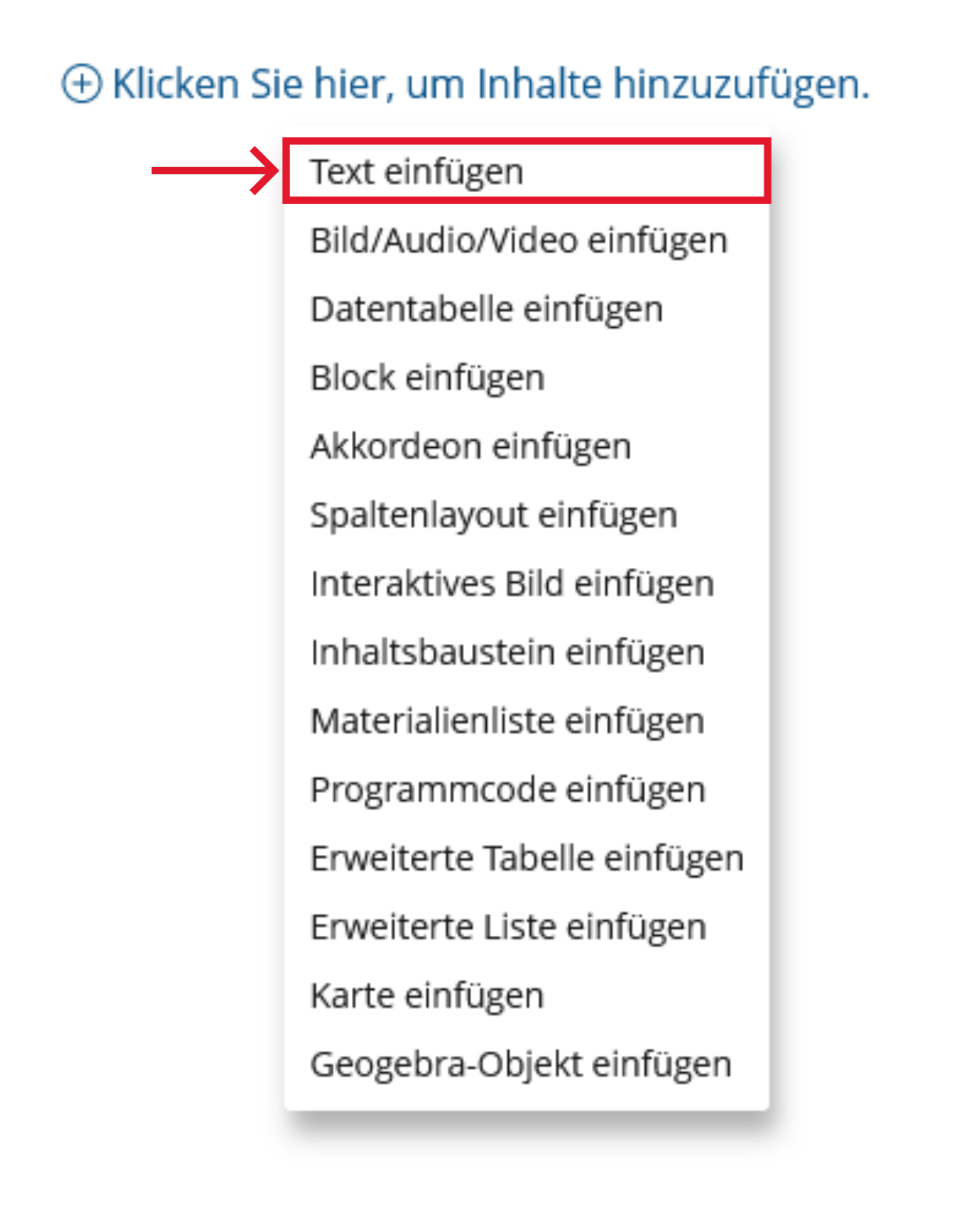
-
Klicken Sie unter "Weitere" auf "Tex". Fügen Sie Ihre Formel zwischen die beiden Tags [tex] und [/tex] ein.
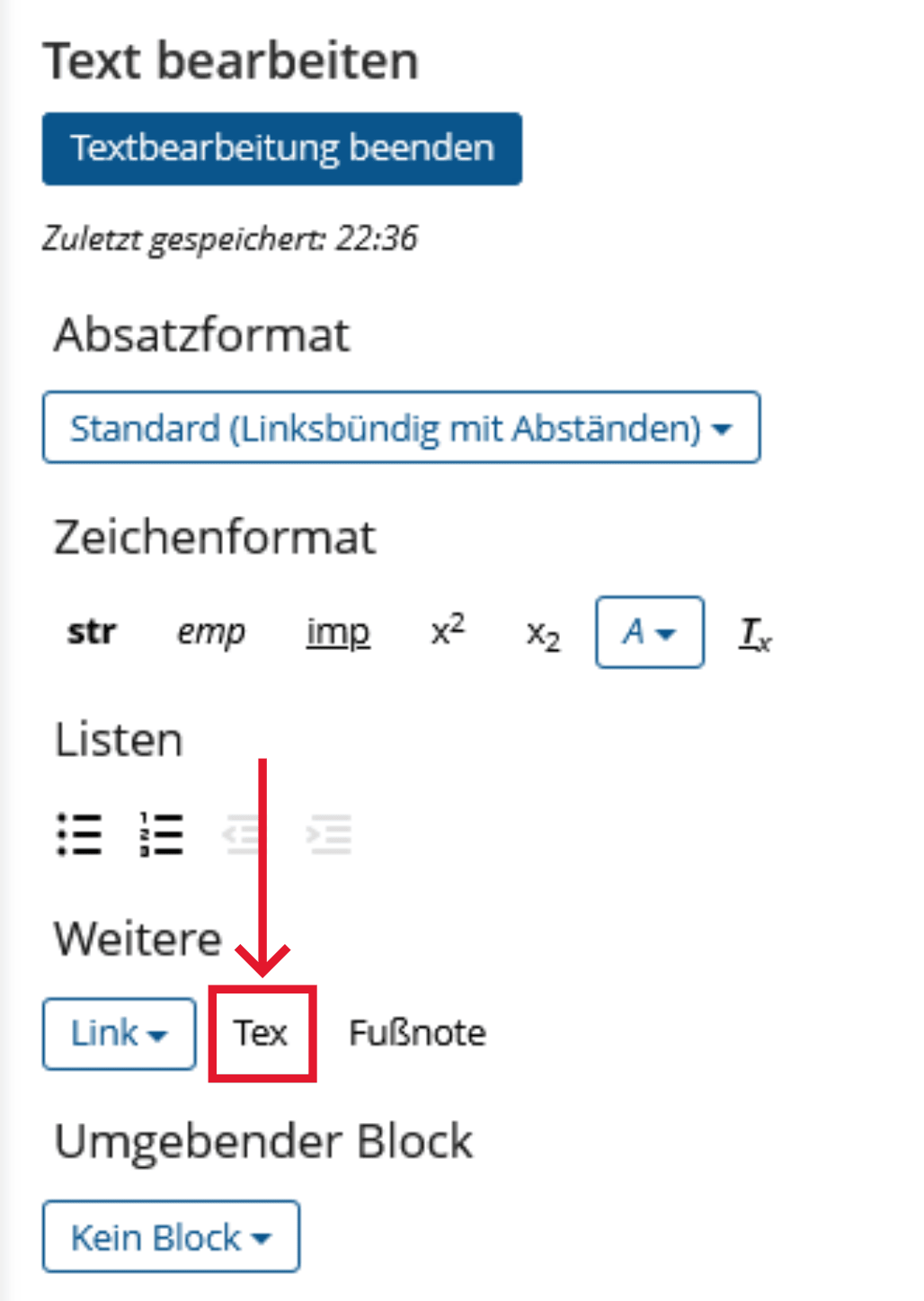
Nutzen Sie bestehende Formatvorlagen zum Erstellen von Formeln. Dadurch können diese von assistiven Technologien korrekt wiedergegeben werden.
Umsetzung der Kriterien
Menüleiste: Einfügen > Symbole > Formeln

Nutzen Sie bestehende Formatvorlagen oder Auszeichnungssprachen wie LaTeX zum Erstellen von Formeln. Dadurch können diese von assistiven Technologien korrekt wiedergegeben werden.
LaTeX: Weitere Informationen und Anleitungen finden Sie im LaTeX-Tutorial (Englisch) oder LaTeX-Tutorial (Deutsch)
Microsoft Office: Anleitung zum Einfügen von Formeln in Word
Als Bild einfügen: Geben Sie im Alternativtext die LaTeX-Schreibweise oder eine gesprochene Variante der Formel an, zum Beispiel x² als "x hoch zwei".
Formeln einfügen
OPAL-Editor:
-
In der Menüleiste 'Werkzeuge' und anschließend 'Mathematische Formel einfügen' auswählen.
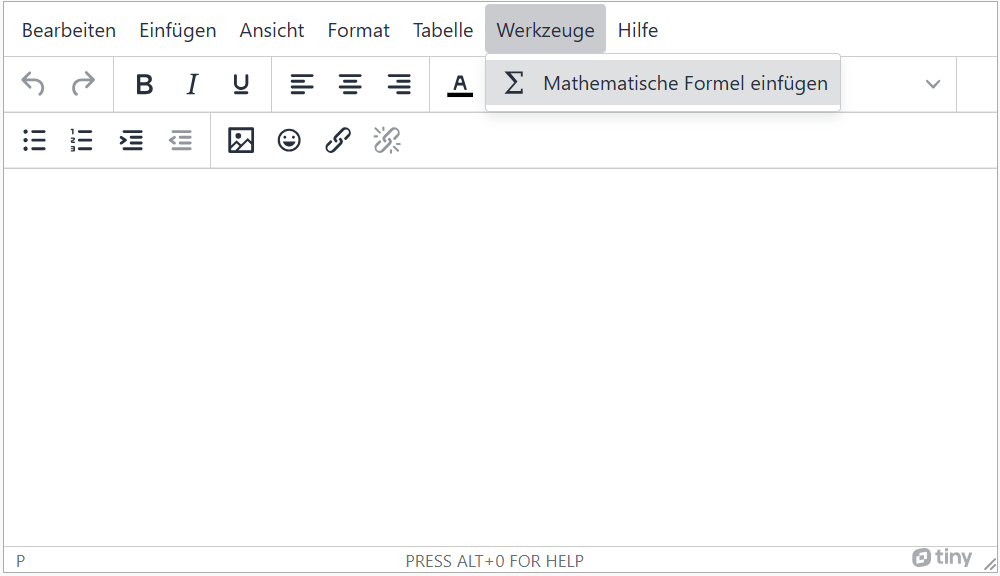
-
Die Formel in LaTeX-Notation ins Textfeld eingeben und abschließend auf "Fertig" gehen.
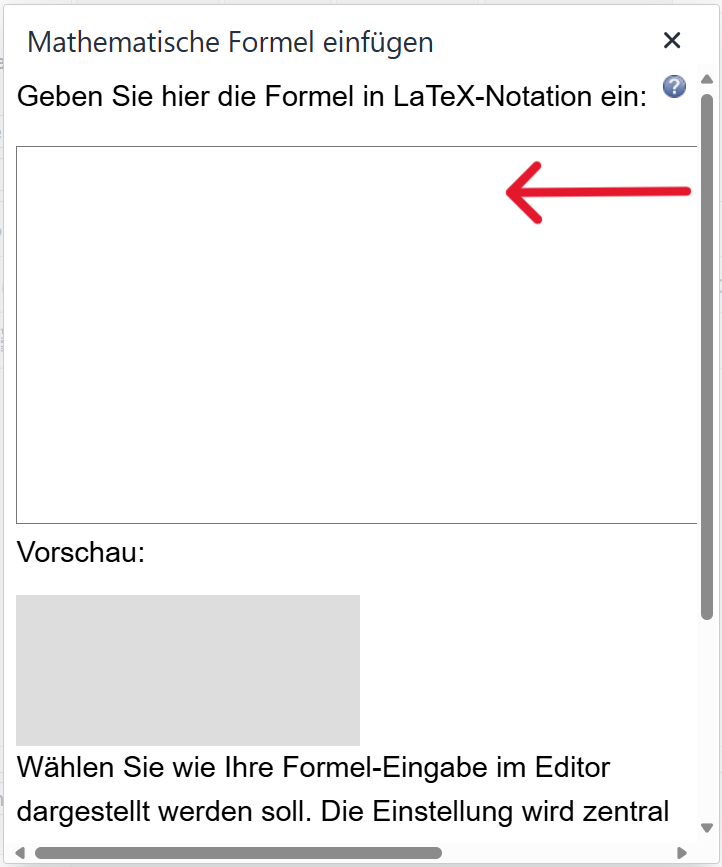
Mit dem <math> Tag können Sie MathML in Ihren HTML-Code einbinden. Weitere Informationen zur Auszeichnung von Formelbestandteilen finden Sie hier: MathML/Einsteiger-Tutorial
Auszeichnung von Formeln
HTML-Tags: <math>
<math>
<mi>a</mi><mo>+</mo><mi>b</mi>
</math>


Alternativ können Sie stattdessen ein Bild der Formel einfügen, setzten Sie in diesem Fall die Schreibweise der Formel nach LaTeX oder MathML in den Alternativtext der Grafik.
Stellen Sie Textalternativen zur Verfügung: Bei komplexen mathematischen Formeln ist es wichtig, eine Texterklärung bereitzustellen, damit auch blinde oder sehbehinderte Benutzer die Formel verstehen können.